안녕하세요~?!
일반적으로 유튜브를 보거나 인터넷 강의를 들을 때에 속도가 조절이 안되서 답답하신분들이 많을겁니다.
크롬에서는 이 문제를 해결 할수 있는 방법이 있다는걸 아시나요~?!
Video Speed Controller를 활용한 영상 배속방법을 알려드리겠습니다.
Video Speed Controller는 말 그대로 각종 영상(유튜브,넷플릭스, 인터넷 강의 기타 등등)의 영상속도를 최대
16배속 까지 빠르게 바꿔주는 확장 프로그램입니다.
먼저 크롬 웹 스토어에서 다운로드를 하셔야 합니다. 아래 링크로 들어가서 Chrome에 추가 클릭!!
https://chrome.google.com/webstore/detail/video-speed-controller/nffaoalbilbmmfgbnbgppjihopabppdk
Video Speed Controller
Speed up, slow down, advance and rewind HTML5 audio/video with shortcuts
chrome.google.com

설치를 하시면 아래와 같은 아이콘이 생성이 됩니다.


아이콘을 클릭하시면 Disable, Settngs 등이 뜹니다.실제 사용하는건 Disable, Settngs 두개 정도~??

Disable 은 현재 활성화가 되어 사용이 가능하다는 의미이고, 사용하고 싶지 않다면 Disable 버튼을 눌러 주세요
아래는 단축키 입니다.
- V: 컨트롤러 보이기/숨기기
- S: 감속하기 (0.1배씩)
- D: 배속하기 (0.1배씩)
- Z: 되감기 (10초씩)
- X: 빨리감기(10초씩)
- R: 배속 원래대로 돌리기
- G: 선호하는 배속 (1.8배) 저는 이것만 사용합니다!
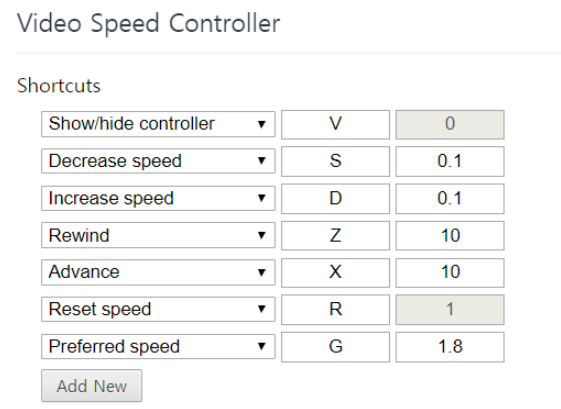
이상으로 Video Speed Controller 사용법을 알아보았는데요 혹시 궁금하신 점 있으시면 댓글 부탁드려요!
오늘 하루도 행복한 하루 보내세요~!
'정보' 카테고리의 다른 글
| 새만금 세계스카우트 잼버리 알아보기! (0) | 2023.08.08 |
|---|---|
| '23년 양육수당, 농어촌 양육수당 지원금액, 신청 방법 및 준비서류 (0) | 2023.08.07 |
| 23년 실업급여(구직급여) 개정 최신판 (0) | 2023.08.01 |
| 집에서 가족관계증명서 무료로 발급 받는법(초 간단~!) (0) | 2023.07.31 |
| 집에서 주민등록등본(초본) 무료로 발급 방법(초 간단~!) (0) | 2023.07.30 |



